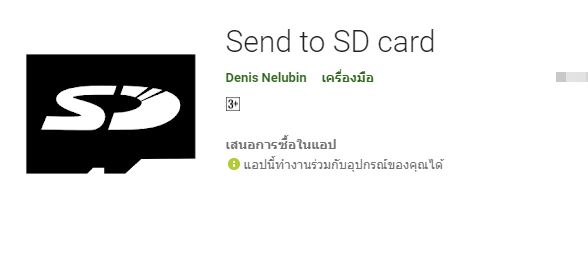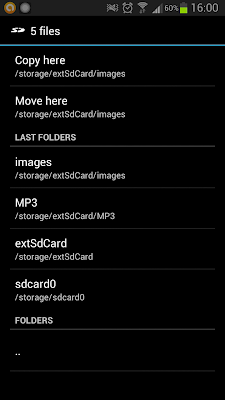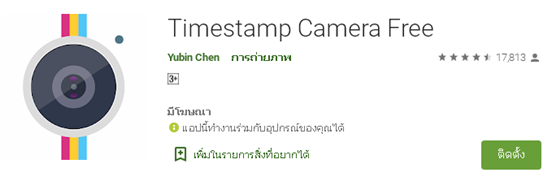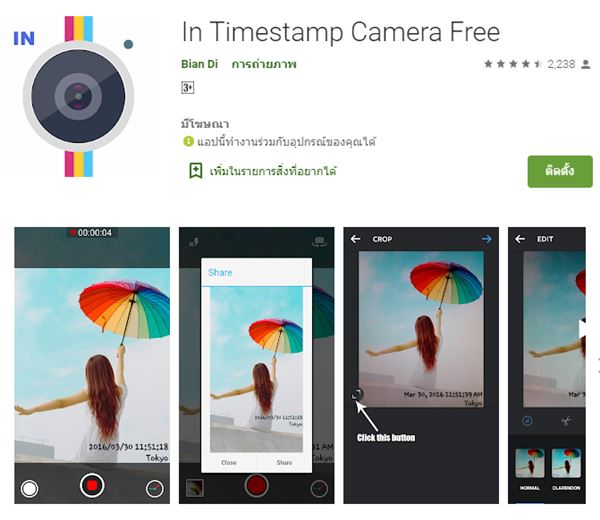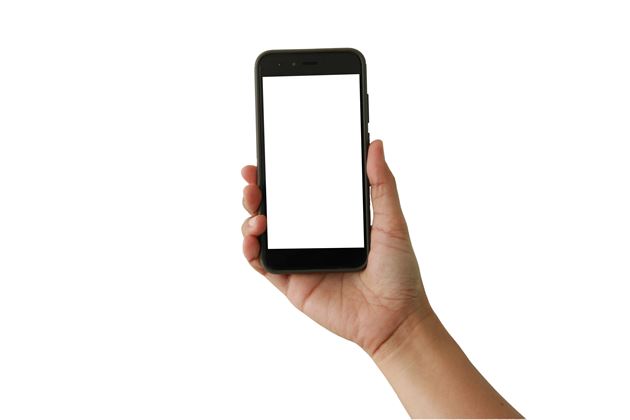ย้าย และคัดลอกไฟล์ด้วย Send to SD card
ย้าย และคัดลอกไฟล์ด้วย Send to SD card
บทความนี้ขอแนะนำ Apps ที่ช่วยอำนวยความสะดวกในการย้าย และการคัดลอกไฟล์จาก Smartphone ไปยัง SD card ได้อย่างรวดเร็ว เพื่อให้มองเห็นภาพและเข้าใจได้ง่ายขึ้น ผมขอยกตัวอย่างดังนี้ ในกรณีที่คุณมีรูปภาพอยู่ในแกลอรี่ และต้องการย้ายรูปภาพดังกล่าวไปเก็บยัง SD card เพื่อประหยัดพื้นที่บน Smartphone คุณสามารถใช้ Apps นี้ย้ายไฟล์รูปภาพดังกล่าว เพียงไม่กี่ขั้นตอน
วิธีติดตั้ง App ผ่าน Google Play >>คลิกที่นี่<<
ติดตั้ง App : Send to SD card >>คลิกที่นี่<<
เริ่มจากกดเลือก แกลเลอรี่ เพื่อเข้าไปค้นหารูปภาพที่เราต้องการย้ายไปยัง SD card
ติดตั้ง App : Send to SD card >>คลิกที่นี่<<
เริ่มจากกดเลือก แกลเลอรี่ เพื่อเข้าไปค้นหารูปภาพที่เราต้องการย้ายไปยัง SD card
เลือกรูปภาพที่ต้องการ จากตัวอย่างผมเลือกจำนวน 5 ภาพ หลังจากนั้นกดปุ่มแชร์ซึ่งอยู่ด้านบน (ด้านหน้าปุ่มถังขยะ)
ปรากฏหน้าต่างสำหรับการแชรผ่าน ขึ้นมา กดเลือก SD card
แสดงหน้าต่างที่มีเมนูให้เลือกตามภาพด้านล่าง ประกอบด้วย
Copy here หากกดที่ข้อความนี้ รูปภาพจะถูกคัดลอกไปยังโฟลเดอร์ที่กำหนดอยู่ด้านล่าง
/storage/extSdCard/images นั่นคือเก็บรูปภาพใน SD card โฟลเดอร์ images
Move here หากกดที่ข้อความนี้ รูปภาพจะถูกย้ายไปยังโฟลเดอร์ที่กำหนดอยู่ด้านล่าง
/storage/extSdCard/images นั่นคือย้ายรูปภาพไป SD card โฟลเดอร์ images
ขยายความเพิ่มเติมครับ บน Smartphone จะมีโฟลเดอร์สำหรับเก็บไฟล์อยู่ 2 ประเภท extSdcard คือ SD card ที่เราซื้อมาติดตั้งเพิ่มเติม ส่วน sdcard0 คือโฟลเดอร์สำหรับเก็บไฟล์ภายใน Smartphone นั่นเอง หากคุณกดปุ่มที่เป็น จุด 2 จุด ตามภาพด้านล่างคุณจะสามารถย้อนกลับออกมายังโฟลเดอร์หลักได้
เมื่อกด จุด 2 จุด จะมีลักษณะหน้าจอตามภาพด้านล่าง คุณสามารถเลือกโฟลเดอร์ได้ตามความต้องการครับ อย่าลืมนะครับ extSdCard คือ SD card ที่ซื้อมาติดตั้งเพิ่มเติม ส่วน sdcard0 คือเก็บในโฟลเดอร์ที่อยู่ในเครื่อง เลือกให้ถูกนะครับ